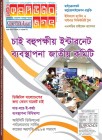হোম > উইন্ডোজ ১০-এ ফ্যামিলি অ্যাকাউন্ট সেটআপ করা
লেখক পরিচিতি
লেখকের নাম:
লুৎফুন্নেছা রহমান
মোট লেখা:১৪১
লেখা সম্পর্কিত
পাবলিশ:
২০১৭ - মে
তথ্যসূত্র:
কমপিউটার জগৎ
লেখার ধরণ:
সফটওয়্যার
তথ্যসূত্র:
সফটওয়্যার
ভাষা:
বাংলা
স্বত্ত্ব:
কমপিউটার জগৎ
উইন্ডোজ ১০-এ ফ্যামিলি অ্যাকাউন্ট সেটআপ করা
একটি সিঙ্গেল উইন্ডোজ ১০ ডিভাইসে ব্যবহারকারীরা তাদের বাসায় প্রাপ্তবয়স্ক তথা অ্যাডাল্ট ও শিশুদের জন্য অ্যাকাউন্ট সেটআপ করতে পারেন এবং শিশুরা অনলাইনে কী করতে পারবে, তা প্রাপ্তবয়স্করা সেটআপ করতে পারবেন।
আপনি কি নিজ পরিবারের প্রাপ্তবয়স্ক ও শিশুদের সাথে উইন্ডোজ ১০ কমপিউটার অথবা ট্যাবলেট শেয়ার করতে চান? আপনি খুব সহজেই ডিভাইসের জন্য নতুন ফ্যামিলি অ্যাকাউন্ট যুক্ত করতে পারবেন, যাতে আপনার পরিবারের সবাই এটি স্বতন্ত্রভাবে ব্যবহার করতে পারে। এরপর পরিবারের প্রাপ্তবয়স্করা অর্থাৎ অ্যাডাল্টরা ডিভাইসের ব্যবহারকে ম্যানেজ করতে পারেন, যাতে শিশুরা কোনোভাবেই ডিভাইসগুলো ব্যবহার করে ডিজিটাল সমস্যার শিকার না হয়।
একজন প্রাপ্তবয়স্ক অর্থাৎ অ্যাডাল্ট হিসেবে আপনার শিশুদের অ্যাকাউন্টে পারফরম করতে পারেন নিচে বর্ণিত ধাপগুলো অনুসরণ করে।
• আপনার শিশুদের হাতে সেই পরিমাণ টাকা দিন, যা দিয়ে উইন্ডোজ ও এক্সবক্স স্টোর থেকে ক্রেডিট কার্ড নম্বর ছাড়াই প্রয়োজনীয় উপাদান কিনতে পারে।
• আপনার শিশু ডিভাইসে ঠিক কি করছে, তা জানার জন্য অ্যাক্টিভিটি রিপোর্ট View করম্নন। যেমন- কোন কোন অ্যাপ ব্যবহার করছে বা কিনেছে এবং ওয়েবে কী সার্চ করছে ইত্যাদি।
• অ্যাপস, গেম, ভিডিও, মুভি ও টিভি শোর জন্য বয়সসীমা সেট করম্নন।
• আপনার শিশু কতÿণ তাদের ডিভাইস ব্যবহার করতে পারবে, তার সময়সীমা সেট করে দিন।
• যদি আপনি উইন্ডোজ ১০ মোবাইল ফোন ব্যবহার করেন, তাহলে ম্যাপে লোকেট করে দিন আপনার শিশু কোথায় আছে।
পিসি সেটআপ করার জন্য ইতোমধ্যে ডিভাইসের ফ্যামিলির অংশ হিসেবে প্রাইমারি অ্যাকাউন্ট ব্যবহার হয়। সুতরাং আপনার পরিবারের অন্য সদস্যদের এখন যুক্ত করতে পারবেন। সুতরাং নিচে বর্ণিত পর্যায়ক্রমিক ধাপগুলো অনুসরণ করম্নন এ অ্যাকাউন্ট সেটআপ করার জন্য।
অ্যাকাউন্টে পিপল যুক্ত করা
উইন্ডোজ ১০-এ Settings → Accounts → Family & other people → Add a family member-এ ক্লিক করম্নন।
চিত্র : ফ্যামিলি মেম্বার যুক্ত করা
পরবর্তী স্ক্রিনে আপনি অ্যাডাল্টের জন্য নাকি শিশুর জন্য এই অ্যাকাউন্ট সেট করতে চাচ্ছেন, তা বেছে নিন। এরপর আপনার পার্সোনাল ই-মেইল অ্যাড্রেস এন্টার করে Next-এ ক্লিক করম্নন।
চিত্র : অ্যাকাউন্টে চাইল্ড বা অ্যাডাল্ট যুক্ত করা
নিশ্চিত করম্নন, আপনি কাঙিÿত ব্যক্তিকেই যুক্ত করতে চাচ্ছেন। এরপর ওই ব্যক্তি ই-মেইলের মাধ্যমে একটি ইনভাইটেশন রিসিভ করবেন। এরপর তিনি উইন্ডোজ ডিভাইসে লগ করতে পারবেন, তবে ফ্যামিলি সেটিং ম্যানেজ করার জন্য পারসনকে ইনভাইটেশন অ্যাক্সসেপ্ট করতে হবে ই-মেইলে Accept Invitation বাটনে ক্লিক করে।
চিত্র : Family & other people স্ক্রিন প্রদর্শন করে নতুন অ্যাকাউন্ট
যদি আপিন শিশুদের জন্য একটি অ্যাকাউন্ট যুক্ত করতে চান, তাহলে Add a family member অপশনে ক্লিক করম্নন। তবে এ সময় চাইল্ড অ্যাকাউন্ট বেছে নিন। বাকি প্রসেসটি একই ধরনের। ই-মেইলের মাধ্যমে চাইল্ড রিসিভ করবে একটি ইনভাইটেশন। চাইল্ডকে Accept Invitation বাটনে ক্লিক করতে হবে।
শিশুদের অনলাইন অ্যাক্টিভিটি মনিটর করা
ধরা যাক, আপনার সব অ্যাক্টিভিটি সেটআপ করা হয়ে গেছে। এবার দেখার পালা, উইন্ডোজ ডিভাইসে আপনার শিশু সমত্মানের অনলাইন অ্যাক্টিভিটি কীভাবে মনিটর তথা তদারক করেন? আপনার শিশু সমত্মানের অনলাইন অ্যাক্টিভিটি মনিটর করতে চাইলে ব্রাউজারকে ওপেন করম্নন ও অ্যাডাল্ট অ্যাকাউন্টগুলোর মধ্যে একটি ব্যবহার করে the Microsoft page for your family পেজে লগ করম্নন। এর ফলে আপনার ফ্যামিলির জন্য লিস্ট করা সব অ্যাকাউন্ট দেখতে পারবেন।
চিত্র : ফ্যামিলি অ্যাকাউন্ট লিস্ট
চাইল্ড অ্যাকাউন্টগুলোর মধ্য থেকে একটি বেছে নিন। এরপর নিচে বর্ণিত ফিচারগুলো সেটআপ করে নিন।
চাইল্ড অ্যাকাউন্টে মানি অর্থাৎ মানি যোগ করতে চাইলে ‘ Add Money’ লিঙ্কে ক্লিক করম্নন। এরপর ‘Recent activity’ লিঙ্কে ক্লিক করে Activity Reporting অপশনকে সক্রিয় করম্নন চাইল্ডের ওয়েব ব্রাউজিং কেনাকাটা ভিউ করার জন্য।
চিত্র : চাইল্ডের লিস্টে অ্যাক্টিভিটি ভিউ করা
এবার আপনার চাইল্ড কি কিনতে পারবে তা কন্ট্রোল ও ভিউ করার জন্য ‘Purchasing & spending’ লিঙ্কে করম্নন।
চিত্র : পারচেজিং ও স্পেন্ডিং ফিচার
আপনার শিশু কখন ও কতÿণ ডিভাইস ব্যবহার করতে পারবে, তা ম্যানেজ করার জন্য ‘Screen time’ লিঙ্কে ক্লিক করম্নন।
চিত্র : স্ক্রিন টাইম অপশন
এবার More লিঙ্কে ক্লিক করম্নন। এরপর আপনার শিশুর জন্য অনুপযুক্ত ওয়েবসাইট বস্নক করার জন্য ‘Web browsing’ অপশনে ক্লিক করম্নন।
চিত্র : অনুপযুক্ত ওয়েবসাইট বস্নক করার অপশন
সবশেষে যদি আপনার শিশু উইন্ডোজ ফোন হ্যান্ডসেট ব্যবহার করে থাকে, তাহলে ‘Find [your child's name] on a map’ লিঙ্কে ক্লিক করম্নন আপনার শিশুর অবস্থান জানার জন্য।
ফিডব্যাক : mahmood_sw@yahoo.com
আপনি কি নিজ পরিবারের প্রাপ্তবয়স্ক ও শিশুদের সাথে উইন্ডোজ ১০ কমপিউটার অথবা ট্যাবলেট শেয়ার করতে চান? আপনি খুব সহজেই ডিভাইসের জন্য নতুন ফ্যামিলি অ্যাকাউন্ট যুক্ত করতে পারবেন, যাতে আপনার পরিবারের সবাই এটি স্বতন্ত্রভাবে ব্যবহার করতে পারে। এরপর পরিবারের প্রাপ্তবয়স্করা অর্থাৎ অ্যাডাল্টরা ডিভাইসের ব্যবহারকে ম্যানেজ করতে পারেন, যাতে শিশুরা কোনোভাবেই ডিভাইসগুলো ব্যবহার করে ডিজিটাল সমস্যার শিকার না হয়।
একজন প্রাপ্তবয়স্ক অর্থাৎ অ্যাডাল্ট হিসেবে আপনার শিশুদের অ্যাকাউন্টে পারফরম করতে পারেন নিচে বর্ণিত ধাপগুলো অনুসরণ করে।
• আপনার শিশুদের হাতে সেই পরিমাণ টাকা দিন, যা দিয়ে উইন্ডোজ ও এক্সবক্স স্টোর থেকে ক্রেডিট কার্ড নম্বর ছাড়াই প্রয়োজনীয় উপাদান কিনতে পারে।
• আপনার শিশু ডিভাইসে ঠিক কি করছে, তা জানার জন্য অ্যাক্টিভিটি রিপোর্ট View করম্নন। যেমন- কোন কোন অ্যাপ ব্যবহার করছে বা কিনেছে এবং ওয়েবে কী সার্চ করছে ইত্যাদি।
• অ্যাপস, গেম, ভিডিও, মুভি ও টিভি শোর জন্য বয়সসীমা সেট করম্নন।
• আপনার শিশু কতÿণ তাদের ডিভাইস ব্যবহার করতে পারবে, তার সময়সীমা সেট করে দিন।
• যদি আপনি উইন্ডোজ ১০ মোবাইল ফোন ব্যবহার করেন, তাহলে ম্যাপে লোকেট করে দিন আপনার শিশু কোথায় আছে।
পিসি সেটআপ করার জন্য ইতোমধ্যে ডিভাইসের ফ্যামিলির অংশ হিসেবে প্রাইমারি অ্যাকাউন্ট ব্যবহার হয়। সুতরাং আপনার পরিবারের অন্য সদস্যদের এখন যুক্ত করতে পারবেন। সুতরাং নিচে বর্ণিত পর্যায়ক্রমিক ধাপগুলো অনুসরণ করম্নন এ অ্যাকাউন্ট সেটআপ করার জন্য।
অ্যাকাউন্টে পিপল যুক্ত করা
উইন্ডোজ ১০-এ Settings → Accounts → Family & other people → Add a family member-এ ক্লিক করম্নন।
চিত্র : ফ্যামিলি মেম্বার যুক্ত করা
পরবর্তী স্ক্রিনে আপনি অ্যাডাল্টের জন্য নাকি শিশুর জন্য এই অ্যাকাউন্ট সেট করতে চাচ্ছেন, তা বেছে নিন। এরপর আপনার পার্সোনাল ই-মেইল অ্যাড্রেস এন্টার করে Next-এ ক্লিক করম্নন।
চিত্র : অ্যাকাউন্টে চাইল্ড বা অ্যাডাল্ট যুক্ত করা
নিশ্চিত করম্নন, আপনি কাঙিÿত ব্যক্তিকেই যুক্ত করতে চাচ্ছেন। এরপর ওই ব্যক্তি ই-মেইলের মাধ্যমে একটি ইনভাইটেশন রিসিভ করবেন। এরপর তিনি উইন্ডোজ ডিভাইসে লগ করতে পারবেন, তবে ফ্যামিলি সেটিং ম্যানেজ করার জন্য পারসনকে ইনভাইটেশন অ্যাক্সসেপ্ট করতে হবে ই-মেইলে Accept Invitation বাটনে ক্লিক করে।
চিত্র : Family & other people স্ক্রিন প্রদর্শন করে নতুন অ্যাকাউন্ট
যদি আপিন শিশুদের জন্য একটি অ্যাকাউন্ট যুক্ত করতে চান, তাহলে Add a family member অপশনে ক্লিক করম্নন। তবে এ সময় চাইল্ড অ্যাকাউন্ট বেছে নিন। বাকি প্রসেসটি একই ধরনের। ই-মেইলের মাধ্যমে চাইল্ড রিসিভ করবে একটি ইনভাইটেশন। চাইল্ডকে Accept Invitation বাটনে ক্লিক করতে হবে।
শিশুদের অনলাইন অ্যাক্টিভিটি মনিটর করা
ধরা যাক, আপনার সব অ্যাক্টিভিটি সেটআপ করা হয়ে গেছে। এবার দেখার পালা, উইন্ডোজ ডিভাইসে আপনার শিশু সমত্মানের অনলাইন অ্যাক্টিভিটি কীভাবে মনিটর তথা তদারক করেন? আপনার শিশু সমত্মানের অনলাইন অ্যাক্টিভিটি মনিটর করতে চাইলে ব্রাউজারকে ওপেন করম্নন ও অ্যাডাল্ট অ্যাকাউন্টগুলোর মধ্যে একটি ব্যবহার করে the Microsoft page for your family পেজে লগ করম্নন। এর ফলে আপনার ফ্যামিলির জন্য লিস্ট করা সব অ্যাকাউন্ট দেখতে পারবেন।
চিত্র : ফ্যামিলি অ্যাকাউন্ট লিস্ট
চাইল্ড অ্যাকাউন্টগুলোর মধ্য থেকে একটি বেছে নিন। এরপর নিচে বর্ণিত ফিচারগুলো সেটআপ করে নিন।
চাইল্ড অ্যাকাউন্টে মানি অর্থাৎ মানি যোগ করতে চাইলে ‘ Add Money’ লিঙ্কে ক্লিক করম্নন। এরপর ‘Recent activity’ লিঙ্কে ক্লিক করে Activity Reporting অপশনকে সক্রিয় করম্নন চাইল্ডের ওয়েব ব্রাউজিং কেনাকাটা ভিউ করার জন্য।
চিত্র : চাইল্ডের লিস্টে অ্যাক্টিভিটি ভিউ করা
এবার আপনার চাইল্ড কি কিনতে পারবে তা কন্ট্রোল ও ভিউ করার জন্য ‘Purchasing & spending’ লিঙ্কে করম্নন।
চিত্র : পারচেজিং ও স্পেন্ডিং ফিচার
আপনার শিশু কখন ও কতÿণ ডিভাইস ব্যবহার করতে পারবে, তা ম্যানেজ করার জন্য ‘Screen time’ লিঙ্কে ক্লিক করম্নন।
চিত্র : স্ক্রিন টাইম অপশন
এবার More লিঙ্কে ক্লিক করম্নন। এরপর আপনার শিশুর জন্য অনুপযুক্ত ওয়েবসাইট বস্নক করার জন্য ‘Web browsing’ অপশনে ক্লিক করম্নন।
চিত্র : অনুপযুক্ত ওয়েবসাইট বস্নক করার অপশন
সবশেষে যদি আপনার শিশু উইন্ডোজ ফোন হ্যান্ডসেট ব্যবহার করে থাকে, তাহলে ‘Find [your child's name] on a map’ লিঙ্কে ক্লিক করম্নন আপনার শিশুর অবস্থান জানার জন্য।
ফিডব্যাক : mahmood_sw@yahoo.com
লেখাটি পিডিএফ ফর্মেটে ডাউনলোড করুন
লেখাটির সহায়ক ভিডিও
পাঠকের মন্তব্য
অনুরূপ লেখা